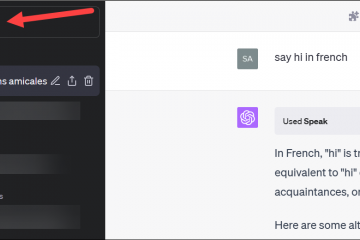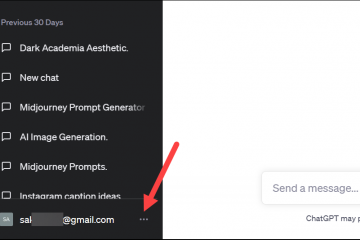In Windows 11 kunnen gebruikers”Bestandsgeschiedenis”gebruiken om een bestandsback-up te maken op een externe schijf of netwerkschijf om de middelen te hebben om bestanden te herstellen in geval van onbedoelde verwijdering, wijziging of beschadiging.
Bestandsgeschiedenis is een ingebouwde back-upfunctie in Windows 11 die kan worden gebruikt om automatisch een back-up van uw persoonlijke bestanden te maken op een externe harde schijf, netwerklocatie of een andere interne schijf. Dit kan u helpen uw bestanden te beschermen tegen onbedoeld verwijderen, beschadiging of hardwarestoringen.
Standaard maakt Bestandsgeschiedenis elk uur een back-up van uw bestanden. U kunt de back-upfrequentie wijzigen door op”Geavanceerde instellingen”te klikken.
Bestandsgeschiedenis bewaart uw back-ups zolang u ruimte heeft op het opslagapparaat dat u gebruikt. U kunt de hoeveelheid tijd wijzigen dat Bestandsgeschiedenis uw back-ups bewaart door op”Oude back-ups verwijderen”te klikken.
Bestandsgeschiedenis is een eenvoudige en gemakkelijke manier om uw persoonlijke bestanden te beschermen tegen onbedoeld verwijderen, beschadiging of hardwarestoringen. Door Bestandsgeschiedenis in te schakelen en regelmatig een back-up van uw bestanden te maken, kunt u ervoor zorgen dat u nooit belangrijke gegevens kwijtraakt.
In deze handleiding laten we u zien hoe u Bestandsgeschiedenis instelt op een externe schijf in Windows 11.
Hier leest u hoe u een back-up van de bestandsgeschiedenis instelt in Windows 11
Open Start > zoek Configuratiescherm strong> > klik op de knop Openen. Klik op Systeem en beveiliging. Klik op Bestandsgeschiedenis. Klik op de knop”Inschakelen“als de back-upschijf al in de lijst wordt weergegeven. Klik op de optie Drive selecteren in het linkerdeelvenster. Selecteer de Harde schijf. Klik op de knop OK. Klik op de knop Ja. Klik op de knop Nu uitvoeren. Als u klaar bent, begint Bestandsgeschiedenis met het opslaan van kopieën van uw bestanden in de externe opslag.
Lees meer: